
演示机型:惠普(hp)光影精灵595系列595-P052ccn
系统版本:win10教育版
软件版本:Microsoft office2016增强版
表格复制怎么保持和原来一样子?具体步骤操作如下。
第一步、打开工作表,设置好格式。

第二步、使用右键菜单中的复制功能。
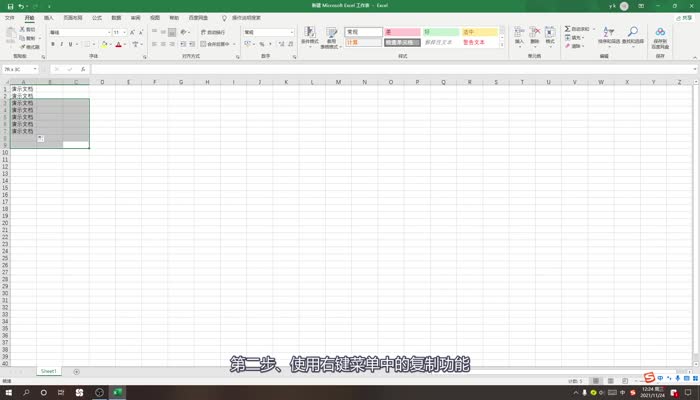
第三步、然后点击工作表的下方的加号按钮。

第四步、创建一个新的工作表。

第五步、在新的工作表,选择一个位置,点击右键选择粘贴按钮。
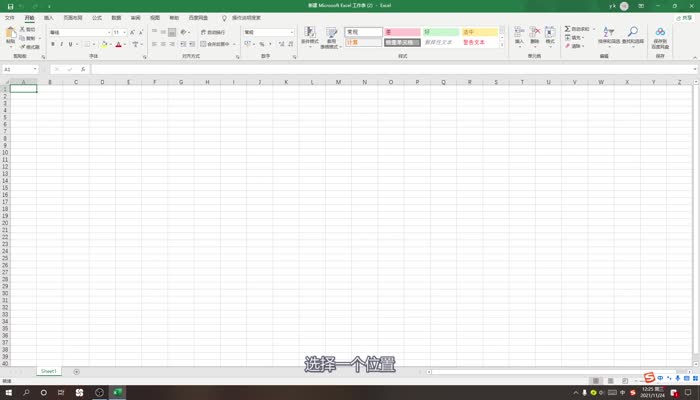
第六步、在粘贴按钮中,点击选择粘贴按钮,再点击保持原有格式按钮。
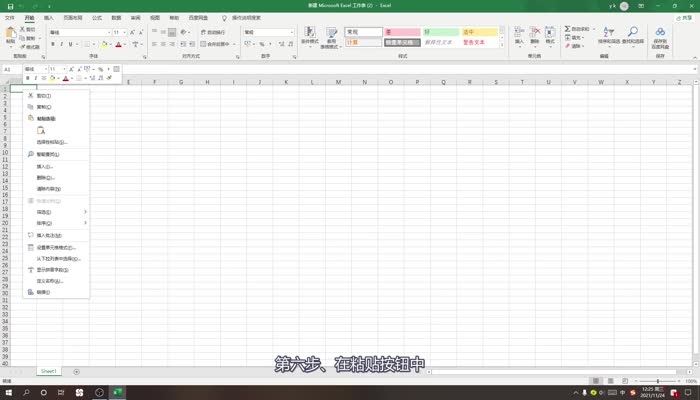
第七步、这样就粘贴了一个,和原表格一样的表格。

演示完毕,感谢大家的观看。

截屏键ctrl加什么 截图电脑快捷键ctrl加什么
1、电脑截图就是ctrl加PrScrn键。2、在需要截图的界面中按快捷键“PrtScn”,就将界面截取好了,并且保存到了剪贴板中。在这之后,我们只需要在一个需要显示该截图的输入域中粘贴即可。“PrtScn”和“Ctrl(0)人阅读时间:2023-03-16
电脑总是自动安装垃圾软件怎么办 win10怎么禁止自动安装软件
1、当出现这情况后,我们首先要做的就是查看一下任务管理器里面的网络资源管理,看看是哪个程序,在偷偷的连接网络下载软件,先按住电脑的CTRL+ALT+DEL键。2、按住后会弹出一个窗口,WIN7以上系统,需要选择一下【任务(0)人阅读时间:2023-03-15
微信8.0.34更新了什么 微信8.0.4更新了啥
微信8.0.34更新了什么 微信8.0.34新功能内容介绍(0)人阅读时间:2023-03-15
RTX 4070显卡将于4月12日发布 基础频率1920MHz
RTX 4070显卡将于4月12日发布 基础频率1920MHz(0)人阅读时间:2023-03-15截屏键ctrl加什么 截图电脑快捷键ctrl加什么
 1、电脑截图就是ctrl加PrScrn键。2、在需要截图的界面中按快捷键“PrtScn”,就将界面截取好了,并且保存到了剪贴板中。在这之后,我们只需要在一个需要显示该截图的输入域中粘贴即可。“PrtScn”和“Ctrl..2023-03-16
1、电脑截图就是ctrl加PrScrn键。2、在需要截图的界面中按快捷键“PrtScn”,就将界面截取好了,并且保存到了剪贴板中。在这之后,我们只需要在一个需要显示该截图的输入域中粘贴即可。“PrtScn”和“Ctrl..2023-03-16电脑总是自动安装垃圾软件怎么办 win10怎么禁止自动安装软件
 1、当出现这情况后,我们首先要做的就是查看一下任务管理器里面的网络资源管理,看看是哪个程序,在偷偷的连接网络下载软件,先按住电脑的CTRL+ALT+DEL键。2、按住后会弹出一个窗口,WIN7以上系统,需要选择一下【任务..2023-03-15
1、当出现这情况后,我们首先要做的就是查看一下任务管理器里面的网络资源管理,看看是哪个程序,在偷偷的连接网络下载软件,先按住电脑的CTRL+ALT+DEL键。2、按住后会弹出一个窗口,WIN7以上系统,需要选择一下【任务..2023-03-15微信8.0.34更新了什么 微信8.0.4更新了啥
 微信8.0.34更新了什么 微信8.0.34新功能内容介绍..2023-03-15
微信8.0.34更新了什么 微信8.0.34新功能内容介绍..2023-03-15RTX 4070显卡将于4月12日发布 基础频率1920MHz
 RTX 4070显卡将于4月12日发布 基础频率1920MHz..2023-03-15
RTX 4070显卡将于4月12日发布 基础频率1920MHz..2023-03-15